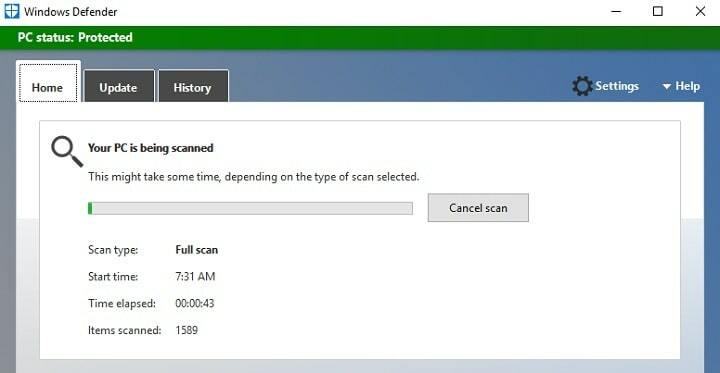Instale as atualizações de definição ausentes rapidamente!
- O erro 0x80004004 no Microsoft Defender aparece quando ele tenta instalar as atualizações de definição.
- O erro surge devido a arquivos de sistema corrompidos, conexão problemática com a Internet ou conflitos de terceiros.
- Para corrigir as coisas, verifique a velocidade da Internet, execute a varredura DISM e SFC ou renomeie a pasta Software Distribution, entre outras soluções.

xINSTALE CLICANDO NO ARQUIVO PARA DOWNLOAD
O Fortect é uma ferramenta de reparo do sistema que pode verificar seu sistema completo em busca de arquivos do sistema operacional danificados ou ausentes e substituí-los por versões funcionais de seu repositório automaticamente.
Aumente o desempenho do seu PC em três etapas fáceis:
- Baixe e instale o Fortec no seu PC.
- Inicie a ferramenta e Iniciar digitalização
- Clique com o botão direito em Reparar, e corrija-o em alguns minutos.
- 0 os leitores já baixaram o Fortect até agora este mês
O Microsoft Defender ou Windows Security é o antivírus integrado no Windows e, de acordo com nosso pesquisar e comparação com as opções disponíveis, a par com o outro software de segurança proeminente. Mas muitos relataram ter obtido o 0x80004004 erro ao atualizar o Windows Defender.
A incapacidade de atualizar o Windows Defender afeta a eficácia dos programas contra os malwares e vírus mais recentes e, consequentemente, coloca o PC do usuário em risco. Isso torna imperativo que você entenda o problema e conheça maneiras de se livrar dele.
O que é o código de erro 0x80004004?
O código de erro informa que o Windows Defender não pôde instalar as atualizações mais recentes. Além disso, a mensagem diz: Não foi possível atualizar a definição de vírus e spyware.
Aqui estão alguns motivos pelos quais você recebe o erro 0x80004004 ao atualizar o Windows Defender:
- Conexão de Internet lenta ou problemática: A conexão de internet lenta ou um perda intermitente de conectividade pode desencadear o erro.
- Arquivos de sistema corrompidos: Quando há arquivos de sistema corrompidos no PC, os programas integrados e outros recursos críticos podem não funcionar.
- Antivírus de terceiros acionando o problema: Outros antivírus instalados no PC ou mesmo seus arquivos remanescentes podem levar ao 0x80004004 erro.
Como corrijo o código de erro 0x80004004?
Antes de prosseguirmos, experimente estes truques rápidos primeiro:
- Reinicie o computador e tente atualizar o Windows Defender.
- Certifique-se de que você não tem um velocidade de internet lenta, e se for o caso, tome as medidas necessárias para aumentá-lo.
- Verifique se há atualizações pendentes e instale-as, se houver alguma disponível.
- Execute os comandos DISM e a varredura SFC (sfc /scannow) em um prompt de comando elevado.
Se o erro 0x80004004 persistir, vá para as correções listadas a seguir.
1. Execute os serviços críticos
- Imprensa janelas + S abrir Procurar, tipo Serviçose clique no resultado relevante.

- Garantir a Serviço Antivírus Microsoft Defender e a Serviço de inspeção de rede antivírus do Microsoft Defender Estão correndo.

- Caso contrário, clique duas vezes no serviço em questão para abrir seu Propriedades, navegue até o Dependências guia e verifique os serviços dos quais ele depende.

- Por fim, clique com o botão direito do mouse no(s) serviço(s) que você identificou anteriormente e selecione Começar no menu de contexto.

2. Desinstale completamente o antivírus de terceiros
- Imprensa janelas + R abrir Correr, tipo appwiz.cpl, e bateu Digitar.

- Selecione o antivírus de terceiros instalado e clique em Desinstalar.

- Siga as instruções na tela para concluir o processo.
- Agora, pressione janelas + E abrir Explorador de arquivos, navegue pelos seguintes caminhos e exclua todos os arquivos/pastas do antivírus que você acabou de remover:
C:\Arquivos de programasC:\ProgramData
3. Renomeie a pasta Software Distribution
- Imprensa janelas + R abrir Correr, tipo cmd, e bateu Ctrl + Mudança + Digitar.

- Clique Sim no UAC incitar.
- Agora, cole os seguintes comandos, um de cada vez, e pressione Digitar após cada:
net stop wuauservnet stop cryptSvcbits de parada de redenet stop msserverRen C:\Windows\SoftwareDistribution SoftwareDistribution.oldRen C:\Windows\System32\catroot2 Catroot2.oldnet start wuauservnet start cryptSvcbits de início de redenet start msserver
Isso deve corrigir o erro 0x80004004 do Windows Defender e agora você poderá instalar as atualizações de definição de vírus e spyware mais recentes.
4. Executar uma atualização no local
- Vá para Site oficial da Microsoft, escolha a versão correta e clique em Download para obter o arquivo ISO do Windows 11. Você também pode baixar a Ferramenta de Criação de Mídia do Windows 10 para executar uma atualização no local na iteração anterior.

- Escolha o idioma do produto no menu suspenso e clique em Confirmar.

- Clique no link fornecido para iniciar o download.

- Quando o download estiver concluído, clique duas vezes no arquivo ISO e selecione Abrir no prompt de confirmação.

- Execute o arquivo setup.exe.

- Clique em Avançar para prosseguir.

- Agora, clique em Aceitar para concordar com os termos de licença da Microsoft.

- Certifique-se de que a configuração indica Manter arquivos e aplicativos pessoais e clique em Instalar para iniciar o processo.

Uma atualização local pode corrigir uma série de problemas, incluindo o erro 0x80004004 no Windows Defender, e você não perderia os arquivos armazenados ou os aplicativos instalados. No entanto, o processo pode levar algumas horas para ser concluído.
Antes de ir, verifique o melhores ferramentas de reparo de PC e obtenha um para evitar erros semelhantes.
Diga-nos qual correção funcionou para você na seção de comentários abaixo.
Ainda está com problemas?
PATROCINADAS
Se as sugestões acima não resolverem seu problema, seu computador pode ter problemas mais graves no Windows. Sugerimos escolher uma solução completa como proteger resolver problemas com eficiência. Após a instalação, basta clicar no botão Ver&Corrigir botão e, em seguida, pressione Iniciar reparo.